Lorsque j’avais parlé de mon iBook équipé d’un SSD, j’avais aussi indiqué que remplacer l’écran 800 x 600 par un modèle avec une définition plus élevée était possible. J’ai finalement pris le temps de le faire, et ça change la vie sur ce modèle.
Le problème de l’iBook « palourde », c’est bien son écran en 800 x 600. C’est franchement usant sous Mac OS X, et comme la machine n’a pas de sortie vidéo propre (juste du composite), il n’y a pas de moyens simples d’utiliser un écran externe. J’étais tombé il y a quelques années sur un projet qui expliquait comment changer la dalle pour installer une avec une définition plus élevée (1 024 x 768) et je m’étais promis de tester un jour, c’est chose faite.
Bonne nouvelle, il est possible de changer la dalle sans tout démonter (l’iBook est une plaie sur ce point). D’un point de vue matériel, il faut un iBook FireWire (366 MHz ou 466 MHz) et une dalle de type LTN121X1-L02, ça se trouve sur eBay pour pas cher. C’est une dalle de 12 pouces en 1 024 x 768, que l’on trouve dans les iBook G3 et iBook G4. Selon la dalle originale de votre iBook, il faudra éventuellement (sûrement) un adaptateur pour connecter la dalle. S’il a une dalle LG (ça se voit en l’ouvrant), ce n’est pas nécessaire, s’il a une dalle Samsung (une grande partie des iBook), il est nécessaire. Il valait une dizaine de dollars.
Le démontage est assez simple : il y a deux vis devant l’écran (torx), deux vis derrière l’écran (au niveau de la charnière, des torx aussi) et quatre vis cruciformes au niveau de la charnière. Je n’ai pas fait de photos parce que j’ai tâtonné un peu, mais c’est simple. Une fois les vis enlevées, il est possible d’enlever le cadre et accéder à la dalle.
La dalle est connectée via une nappe (attention, fragile) et une prise d’alimentation. Elle est vissée au quatre coins. Il faut la dévisser et détacher les câbles. Une fois que c’est fait, il suffit de la remplace par la nouvelle. Dans mon cas, j’ai du plier le câble LVDS, tirer le câble d’alimentation vers le bas (il était en haut sur l’ancienne dalle) et fixer le tout avec du scotch. Le but est de placer le nouvel écran en face du cadre de l’ordinateur. Là, il faut jouer, faire pivoter, déplacer, la nouvelle dalle ne peut pas être vissée.
Je vous conseille de brancher et de tester avant de refermer le tout, pour vérifier que la dalle est bien en face du cadre, sinon ça va poser des soucis. Normalement, il suffit de clipser le cadre et tout devrait tenir. Au premier démarrage, ça devrait afficher du 800 x 800 dans le coin supérieur gauche, avec l’image dupliquée en bas, ne vous inquiétez pas.
Truc important, vérifier la ROM de votre Mac : ça ne fonctionne qu’avec la dernière version (4.1.7) et pas avec (comme dans mon cas) la 3.3.3. Si vous avez une vieille version, il va falloir mettre à jour, depuis Mac OS 9. Si comme moi vous n’avez pas Mac OS 9 en local… il faut réinstaller. J’ai du effacer entièrement le SSD, installer Mac OS 9 (9.1), mettre à jour le firmware et enfin réinstaller Mac OS X (Tiger).
Maintenant, il faut faire croire à l’ordinateur qu’il a un écran en 1 024 x 768. Il faut passer dans l’Open Firmware au démarrage (cmd + option + O + F).
Tapez les lignes suivantes, en pressant enter à la fin de chaque ligne (attention, le clavier est en qwerty et les espaces sont importantes).
nvedit
dev /
3 encode-int " display-family" property
Faites ctrl + c pour quitter l’éditeur puis tapez les lignes suivantes.
nvstore
setenv use-nvramrc? true
reset-all
Normalement, ensuite, Mac OS X va démarrer en 1 024 x 768.
Ce qui ne marche pas
Visiblement, la lecture de DVD ne fonctionne pas sur l’écran interne. Je n’ai pas testé, pour une bonne raison : je n’ai pas de lecteur DVD dans mon iBook et la flemme de démonter le lecteur pour en mettre un. Selon les retours, ça fonctionne par contre sur la sortie vidéo composite.
Si jamais vous n’avez pas le réglage de la luminosité (mon cas), il faut modifier quelques fichiers. Première chose, allez dans Préférences Système -> Moniteurs -> Couleurs, ouvrez les informations sur le profil et cherchez « Informations sur le modèle et la marque… ». Vous aurez besoin du fabricant et du modèle (756E6B6E et 20000 dans mon cas).
Allez ensuite dans System/Library/Displays/Overrides/DisplayVendorID-610 et copiez le fichier DisplayProductID-9c20 sur le bureau (c’est le fichier par défaut).
Renommez-le en modifiant la valeur après ID par le modèle de votre écran (dans mon cas, ça donne donc DisplayProductID-20000).
Copiez-le dans un dossier qui porte le nom de votre fabricant (DisplayVendorID-756E6B6E ici) et créez-le s’il n’existe pas.
Redémarrez et ça devrait fonctionner.
Au final, c’est assez amusant d’améliorer une machine de cette âge, même si certains points limitent énormément. Le SSD ne dépasse pas 16 Mo/s, le processeur est complètement à la ramasse, l’USB 1.1 est affreux à utiliser et le Wi-Fi à 11 mégabits/s est une plaie, mais la machine a un design unique, est totalement silencieuse et reste étonnamment utilisable quand on prend en compte qu’elle a été conçue au siècle dernier. Et le plaisir d’avoir une machine plus ou moins unique joue pas mal aussi, d’ailleurs.
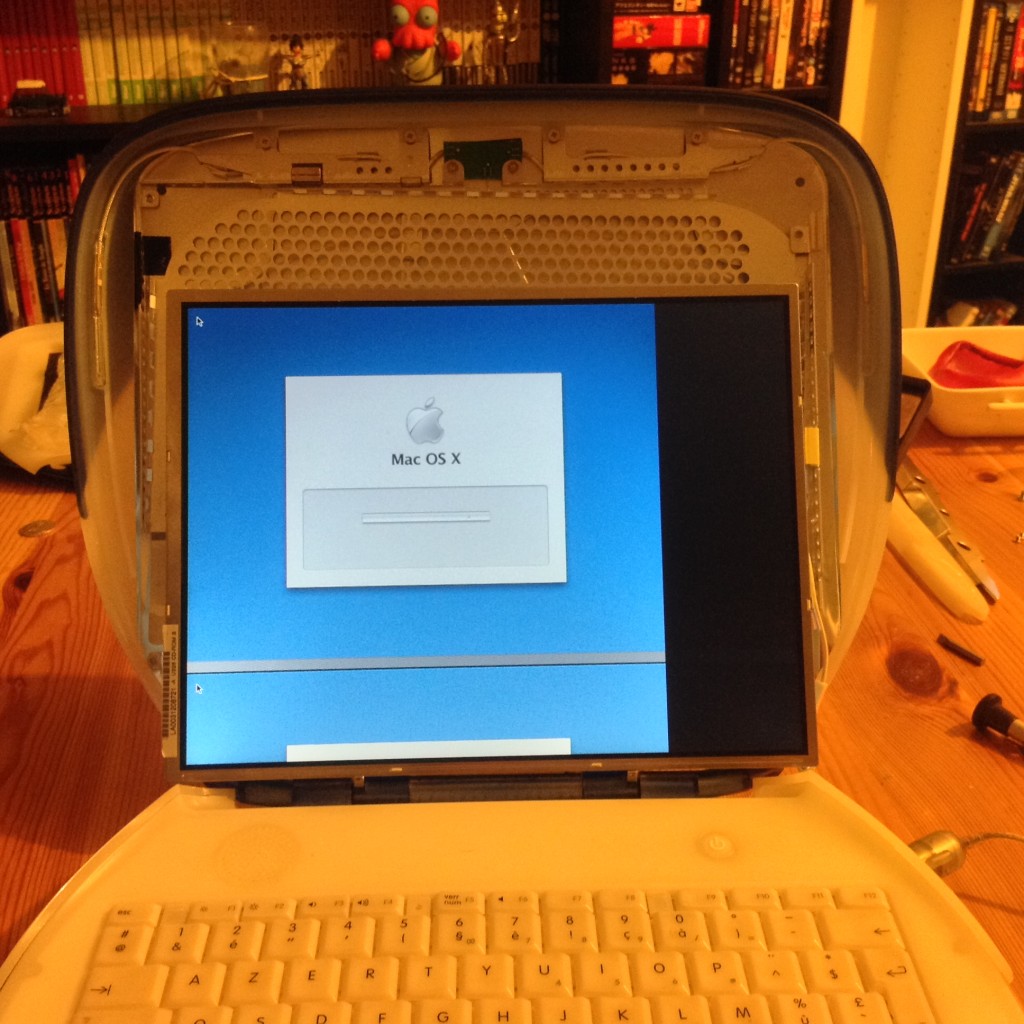
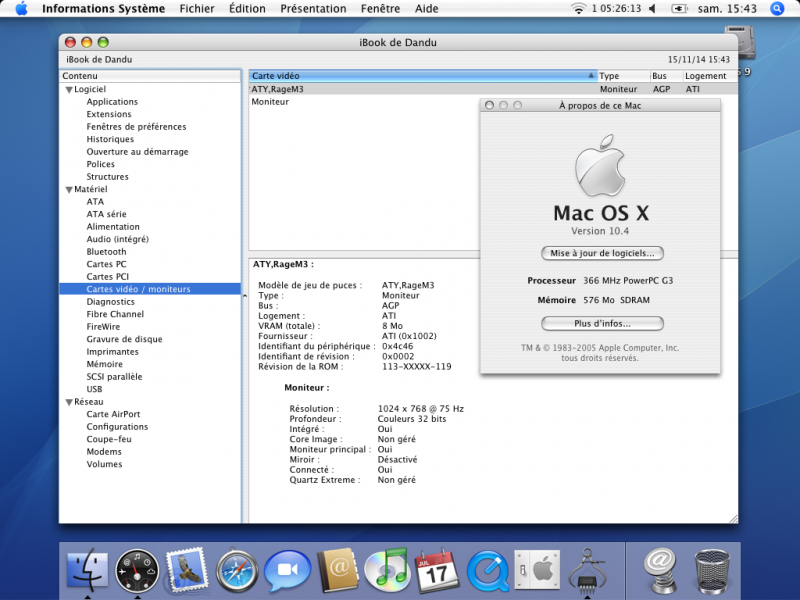
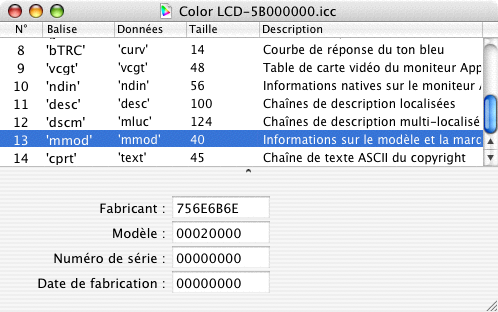
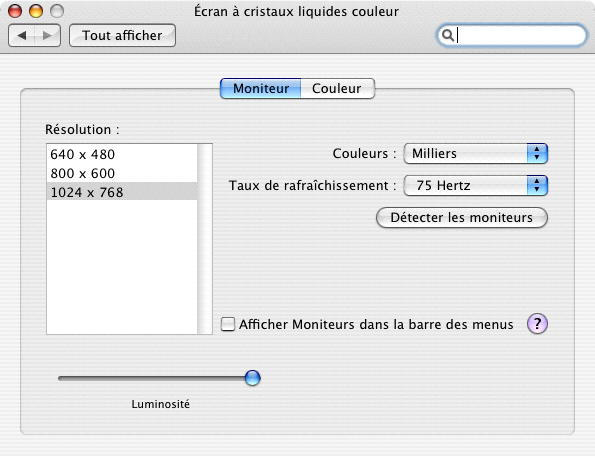




Sympa, ca se récupère où ce genre de dalle ? Il faudrait que je remplace celle d’un Powerbook G4 qui a pris un peu l’eau (taches sur l’écran)…
Très sympa la bidouille !
C’est vrai que ça reste globalement utilisable, pour pas mal de choses : Ecouter de la musique avec iTunes, faire du traitement de texte, etc
Mathieu : sur eBay, si possible avec la référence. Pour les PowerBook, ça dépend des modèles, mais y a les versions issues de PC (identiques) trouvables pas cher, parce que quand ça vient d’un Mac, c’est évidemment plus cher…
Mais il est fou ? Oh oui ;-)
Jolie bidouille, bravo pour le travail :-)
Bonjour Pierre
je viens de faire la modif sur mon iBook et pour cela j’ai dû changer le câble vidéo. Le démontage/remontage fût assez pénible mais le résultat est effectivement très agréable. J’ai même été surpris de constater que cela marche avec OS9 !
Merci encore et longue vie à ton site !
Pierre